JPEG, GIF of PNG? Beeldtypes Explained and Tested
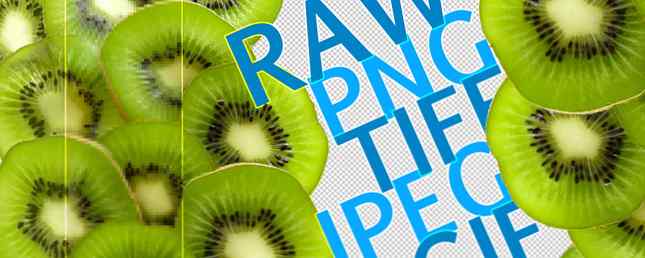
Kent u de verschillen tussen JPEG's, GIF's, PNG's en andere afbeeldingsbestandtypen? Weet je wanneer je de ene in plaats van de andere zou moeten gebruiken? Of welke is het beste voor het opslaan van uw foto's? Hoe zit het met het verschil tussen lossy en lossless compressie? Als het antwoord op een van deze is “Nee,” misschien gebruikt u het verkeerde afbeeldingsbestandstype! Dit zijn de basisprincipes die u moet kennen.
(Als u de details niet wilt weten en gewoon wilt weten welk bestandstype u moet gebruiken, gaat u verder met Welk beeldbestand moet u gebruiken? aan de onderkant.)
Verlies versus verliesloze compressie
Een belangrijk onderscheid dat u moet begrijpen, is lossy versus lossless-compressie. Hoe werkt bestandscompressie? Hoe werkt bestandscompressie? Bestandscompressie is de kern van hoe het moderne web werkt, zou je kunnen betogen, omdat het ons toestaat om bestanden te delen die anders te lang zouden duren om over te zetten. Maar hoe werkt het? Lees verder . Bij compressie zonder verlies wordt de bestandsgrootte van een afbeelding verkleind, maar de kwaliteit blijft hetzelfde. Dit is waar, ongeacht hoe vaak het bestand wordt gedecomprimeerd en opnieuw gecomprimeerd - dezelfde hoeveelheid visuele informatie is altijd aanwezig en de kwaliteit van het beeld blijft stabiel.

Compressie met verlies, zoals u zou verwachten, vermindert de kwaliteit van de afbeelding, omdat er informatie verloren gaat telkens wanneer u het bestand verwijdert en opnieuw comprimeert. Het grote voordeel van lossy compressietechnieken is echter dat bestanden veel kleiner kunnen worden gemaakt (je zult zien hoeveel kleiner naarmate we ons een weg banen door de bestandstypes).
De hoeveelheid details die u in uw afbeelding moet behouden, moet bepalen of u een compressieformaat met verlies of verlies gebruikt. Voor het opslaan van uw foto's zal verliesloos zeker beter zijn, omdat u geen informatie verliest wanneer u ze opent voor bewerking. Aan de andere kant heeft lossy voordelen voor het versturen ervan via e-mail of online plaatsen.
RAW
Krijg je RAW-bestanden Budding Photographer? Hier is waarom je zou moeten schieten Raw Budding Photographer? Dit is waarom je Raw zou moeten fotograferen. Elke dSLR, prosumer en zelfs een aantal high-end compactcamera's hebben de mogelijkheid om onbewerkte afbeeldingsbestanden op te slaan. Dit is niet alleen een hogere beeldkwaliteit, het is een geschenk van de fotografie-goden. Lees meer rechtstreeks vanaf uw DSLR. Het RAW-bestand is precies zoals het klinkt: het onbewerkte afbeeldingsbestand zonder compressie. Elk stukje informatie dat uw camera heeft vastgelegd, bevindt zich in het onbewerkte bestand. Om deze reden zijn deze bestanden enorm, ze kunnen gemakkelijk elk een top van 25 MB bereiken. En hoewel dat geweldig is voor fotobewerking, is het niet zo geweldig voor foto-opslag Bespaar ruimte op uw Mac Door iPhoto & iTunes-bibliotheken op afstand op te slaan Bespaar ruimte op uw Mac Door iPhoto & iTunes-bibliotheken op afstand op te slaan Met mijn hoofd laag gehouden van schaamte, heb ik publiekelijk toegegeven vorige week dat ik een digitale hoarder ben. Mijn ooit razendsnelle Mac heeft nu nog maar 100GB van een 1TB schijf over. Ik heb al ... Lees meer, dat is de reden waarom beeldcompressie bestaat.
Voor de toepassing van dit artikel zal ik een testfoto gebruiken om te zien hoeveel elke compressietechniek in grootte opslaat en wat ze met kwaliteit doen. Ik kan de onbewerkte foto niet weergeven in de browser, maar als u naar de hoogwaardige JPEG- of PNG-foto's kijkt, krijgt u een idee van hoe het origineel eruitziet. Ter vergelijking is het onbewerkte fotobestand 12,4 MB groot.
JPEG
Mogelijk de meest voorkomende afbeeldingsindeling, JPEG (of JPG) is de Joint Photographic Experts Group-standaard en wordt vaak gebruikt voor het plaatsen van foto's 4 manieren om foto's en video's privé te delen met uw gezin 4 manieren om foto's en video's privé te delen met uw gezin foto's zijn niet langer een groot probleem. Of je nu een internetverslaafde bent of gewoon een computer bezit, je zou geen enkel probleem moeten hebben om je digitale foto's en zelfs je oude films met de wereld te delen ... Lees meer en afbeeldingen van tekst op internet (de meeste afbeeldingen zul je zien zie op MakeUseOf zijn JPEG's). Het formaat ondersteunt 24 bits per pixel, 8 elk voor helderheid, blauw en rood, waardoor dit een “ware kleur” formaat dat meer dan 16.000.000 kleuren kan weergeven.
Hoewel het zeer hoogwaardige afbeeldingen kan maken, kan JPEG een nadeel zijn omdat het een compressieformaat met verlies is. Daarom zie je vaak opties met een lage, gemiddelde en hoge kwaliteit wanneer je een afbeelding als JPEG exporteert. Elke optie vermindert de hoeveelheid toegepaste compressie en verhoogt de kwaliteit van de foto. Dit is de testfoto in hoge-, medium- en lage kwaliteit JPEG-formaten, met hun respectievelijke formaten:

JPEG-kwaliteit van hoge kwaliteit (kwaliteit ingesteld op 100): 471 KB.

Gemiddelde kwaliteit JPEG (kwaliteit ingesteld op 50): 68 kB.

JPEG-kwaliteit van lage kwaliteit (kwaliteit ingesteld op 20): 32 kB.
Over het algemeen is een hoogwaardige JPEG meestal een goed compromis tussen grootte en kwaliteit. Zodra u in JPEG's van gemiddelde en lage kwaliteit komt, gaat de kwaliteit echter aanzienlijk achteruit. JPEG's zijn ook het beste voor foto's of tekeningen, die minder scherpe overgangen hebben dan tekst.
GIF
Het Graphics Interchange Format maakt 8 bits per pixel mogelijk, drie elk van rood en groen en twee voor blauw. Hierdoor zijn 256 kleuren beschikbaar voor GIF's, hoewel het mogelijk is om meer kleuren in de afbeelding te krijgen met behulp van meerdere kleurenblokken met verschillende 256 kleurenpaletten. Door verliesloze compressie te gebruiken, kunnen GIF's hun beperkte kleurenpaletten perfect reproduceren over meerdere de- en recompressies.
Hier is de testfoto die is gecodeerd als een GIF:

GIF-grootte: 194 KB.
Zoals u kunt zien, is de grootte relatief klein, maar het gebrek aan kleurdiepte doet de kwaliteit van het beeld echt pijn (dit komt vooral tot uiting in overgangen tussen licht en donker, zoals in de rand van de blauwe pot met de gele bloem op de rechterkant van de foto).
Het andere belangrijke dat je moet weten over GIF's is dat ze kunnen worden geanimeerd, dat allerlei coole gebruiken heeft 5 Gebruik voor geanimeerde GIF's Andere dan vervelende memes 5 Gebruik voor geanimeerde GIF's Andere dan vervelende memes GIF-animaties zijn niet alleen voor melige memes en vervelende reacties (maar dat betekent niet dat je ze niet als zodanig kunt gebruiken). Hier bij MakeUseOf hebben we een hele zak vol toepassingen voor deze coole kleine ... Lees meer. Met behulp van meerdere afbeeldingsframes op volgorde getekend, kan het uiterlijk van beweging worden gegenereerd. Naast het maken van animaties, wordt het GIF-formaat zelden gebruikt vanwege de beperkte kleurenruimte.
PNG
Ontworpen als vervanging voor GIF, is het Portable Network Graphics-bestand een ander verliesvrij formaat, maar bevat het aanzienlijk meer informatie dan zijn voorganger: het kan 24 of 32 bits per pixel bevatten. De 24-bits versie bevat RGB-informatie, terwijl de 32-bits versie de RGBA-kleurruimte gebruikt. De “EEN” in RGBA staat voor “alpha,” die verschillende niveaus van transparantie in de afbeelding mogelijk maakt (wanneer u een geruite achtergrond zoals die hieronder ziet, geeft dit meestal transparantie aan).

Omdat het zoveel meer informatie bevat, zal een PNG-bestand een stuk groter zijn dan een JPEG of GIF (hoewel er ook een toename van de kwaliteit is).

PNG-formaat: 1,5 MB.
Met behulp van de voorbeeldfoto ziet de PNG er niet beter uit dan de hoogwaardige JPEG, hoewel het belangrijk is om te onthouden dat compressie zonder kwaliteitsverlies de kwaliteit van de foto over meerdere de- en recompressies zal behouden. Ook als transparantie belangrijk is, is PNG de juiste keuze.
TIFF
Het Tagged Image File Format is oorspronkelijk ontwikkeld voor gebruik in scanners en is steeds complexer geworden, omdat scanners van binair naar grijswaarden naar full-color zijn gegaan. Het is nu een algemeen gebruikt full-colour bestandstype. TIFF's kunnen gecomprimeerd of ongecomprimeerd worden opgeslagen en de gebruikte compressie kan zowel verlies als verliesloos zijn. Over het algemeen gebruiken ze gecomprimeerde compressie zonder gegevensverlies, maar als de grootte een belangrijke factor is, kan lossy worden gebruikt.
Omdat TIFF technisch gezien een bestandswrapper of container is en geen bestandstype, kan het afbeeldingen met een verscheidenheid aan verschillende bits per pixel opslaan, waardoor u een zeer hoog aantal kleuren kunt hebben, net als bij JPEG of PNG. (Opmerking: omdat TIFF-ondersteuning niet universeel is in browsers, plaats ik hoogwaardige JPEG-screenshots van de TIFF-bestanden.)

Ongecomprimeerde TIFF-grootte: 2,2 MB.

Gecomprimeerde TIFF-grootte: 1,6 MB.
Nogmaals, deze verliesloze beeldbestanden zijn behoorlijk wat groter dan JPEG- of GIF-formaten, maar ze bevatten nog veel meer informatie. Hoewel u TIFF's niet zo vaak online ziet als andere indelingen, worden ze veel gebruikt en kunnen ze worden geopend door vrijwel elk beeldbewerkingsprogramma..
BMP
Dit is een oud formaat dat niet vaak meer wordt gebruikt. Toen ik de testfoto naar onze site probeerde te uploaden, crashte mijn browser bijna en werd het tabblad onbruikbaar (hoewel de afbeelding slechts 1,1 MB op mijn harde schijf had) , Dacht WordPress dat het veel groter was). Ik heb hieronder een screenshot van de BMP in hoogwaardig JPEG-formaat geplaatst, zodat je kunt zien hoe het eruit ziet, en voor het geval je er een tegenkomt, hier is wat je moet weten.
BMP (bitmap) is voornamelijk een op Windows gebaseerde indeling en de standaard wordt onderhouden door Microsoft. Net als TIFF kan het een willekeurig aantal bits per pixel opslaan, tot 64, wat betekent dat het veel beeldinformatie kan behouden. Dit formaat kan transparantiegegevens opslaan, maar sommige Microsoft-toepassingen staan het lezen ervan niet toe. Kortom, als je een BMP hebt, converteer het dan naar iets anders. Alles zal beter werken.

BMP-grootte: 1,1 MB.
Welk beeldbestand moet u gebruiken?
Na al deze details zou je nog steeds kunnen vragen welk bestandstype het beste is. Het korte antwoord is dat PNG voor de meeste doeleinden een zeer veilige gok is. Het is een bijzonder goede keuze als uw afbeeldingsbestanden groot zijn, zoals de afbeeldingen die u nodig hebt om foto's van 8 "x 10" en groter af te drukken. Met een breedte van 640px zijn de afbeeldingen in dit artikel niet groot genoeg om de verschillen tussen de bestandstypen extreem duidelijk te maken, maar u ziet ze zeker op afgedrukte foto's. En compressie zonder verlies betekent dat de kwaliteit gedurende meerdere compressiecycli behouden blijft.

Als u meer compressie nodig heeft, bijvoorbeeld voor het verzenden van foto's via e-mail, is een JPEG met een hoge of zelfs een gemiddelde kwaliteit waarschijnlijk prima. TIFF is vooral handig als je weet hoe je specifieke instellingen moet aanpassen, en zowel GIF als BMP moeten worden vermeden (tenzij je geanimeerde GIF's maakt GIF-Addicted? Hier is hoe te pauzeren en creëren, GIF's in Firefox GIF-Addicted? GIF's pauzeren en maken in Firefox Moe van geanimeerde GIF-afbeeldingen die voor altijd moeten worden geladen? Bekijk deze Firefox-add-ons, die het wachten draaglijk maken Lees meer). Het is een goed idee om RAW-bestanden bij de hand te houden, zodat u altijd uw foto's kunt bewerken. Foto's op de Mac bewerken De app Voorbeeld gebruiken Foto's op de Mac bewerken De voorbeeld-app gebruiken De app Voorbeeld van uw Mac kan veel meer dan alleen afbeeldingen weergeven. Ga als volgt te werk om foto's op Mac te bewerken met Voorvertoning. Lees meer rechtstreeks vanuit de bron.
Ben je het eens met deze beoordeling? Welke beeldbestandtypes gebruikt u het vaakst? Welke voor- en nadelen merk je dat je tegenkomt? Deel je gedachten hieronder!
Afbeeldingscredits: Alexandru Nika via Shutterstock.com, ed_g2s via Wikimedia Commons.
Ontdek meer over: Image Editor.


